3Д Тоуцх је једна од главних особина нове генерације иПхона. Метод уноса осетљивог на притисак на иПхоне 6с и изнад отвара свет могућности за начин на који корисници комуницирају са својим уређајима. Док 3Д Тоуцх није био јако добро имплементиран у иОС 9, Аппле га је учинио много бољим и кориснијим у иОС 10. Дакле, ево 15 3Д Тоуцх трикова које бисте требали користити на вашем иПхонеу.
Напомена : Неке од ових трикова су доступне само на иОС 10, тако да будите сигурни да сте ажурирали најновију итерацију мобилног оперативног система од компаније Аппле.
1. Контролни центар
Контролни центар је потпуно обновљен у иОС 10, што му даје много чишћи изглед. Међутим, распоред елемената корисничког интерфејса није све што се променило. У Контролном центру има доста 3Д Тоуцх функција.
- Лампа: Корисници сада могу 3Д Додиривати икону бакље у Контролном центру да би подесили интензитет светиљке. Доступне су три опције: " Бригхт Лигхт ", " Лигхт Лигхт " и " Лов Лигхт ".
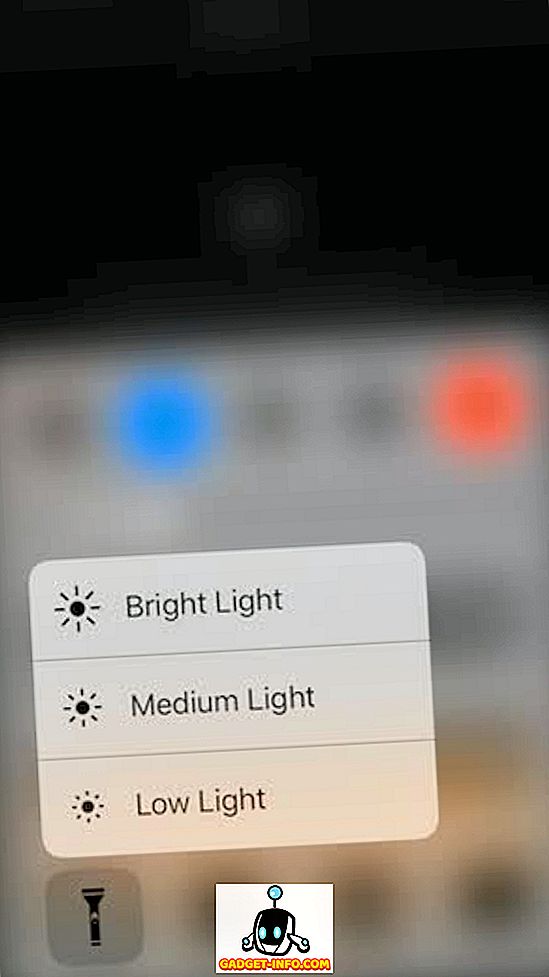
- Тајмер: Икона тајмера у Контролном центру такође може бити 3Д додирнута да бисте подесили унапред конфигурисане тајмере. Доступна подешавања времена за тајмер су: 1 минута, 5 минута, 20 минута и 60 минута .
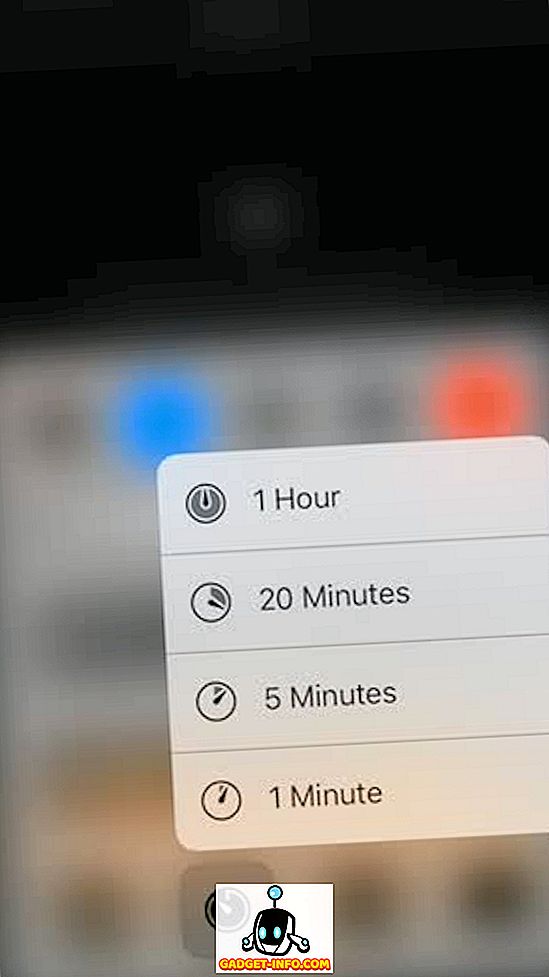
- Калкулатор: Када чврсто притиснете икону калкулатора у Контролном центру, корисници сада добијају опцију копирања последњег израчунатог резултата, који се затим може налепити где год жели.
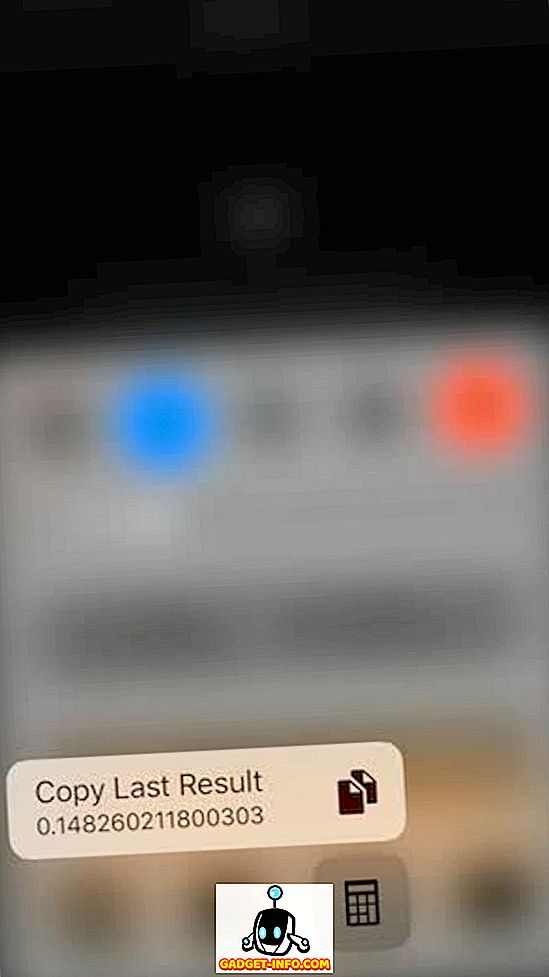
- Камера: Икона камере у Контролном центру такође подржава 3Д додир. Корисници могу да 3Д додирну икону камере да би директно покренули камеру у било ком од четири расположива режима: „ Снимање фотографија “, „ Снимање слова “, „ Снимање видеа “, „ Снимање “.
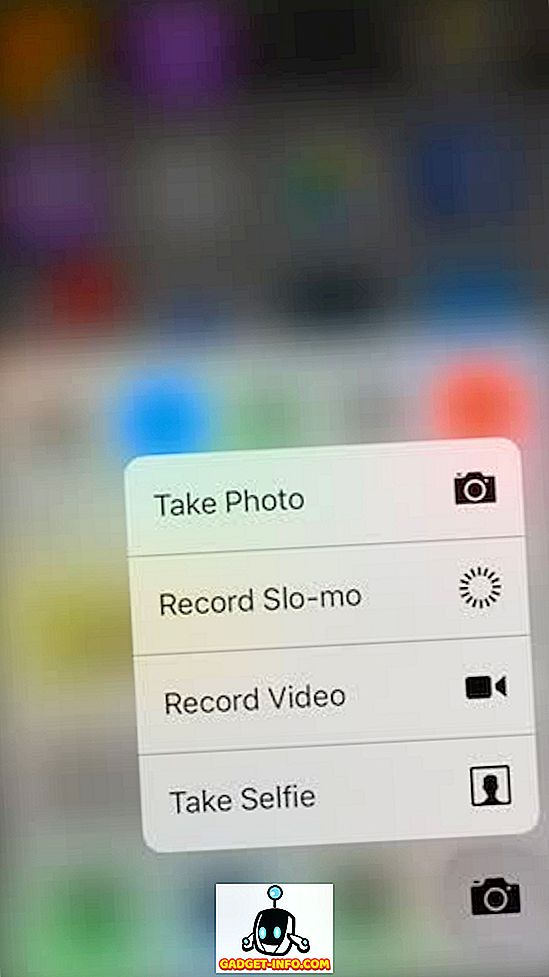
2. Обавештења
Управљање обавештењима на иПхоне уређају је такође много боље у иОС 10. Док су у иОС-у 9 корисници морали да бришу обавештења за сваки дан додиривањем иконе „ Кс “, на иОС-у 10 корисници могу једноставно 3Д додирнути икону „Кс“ да би добили опцију „ Обриши сва обавештења “.
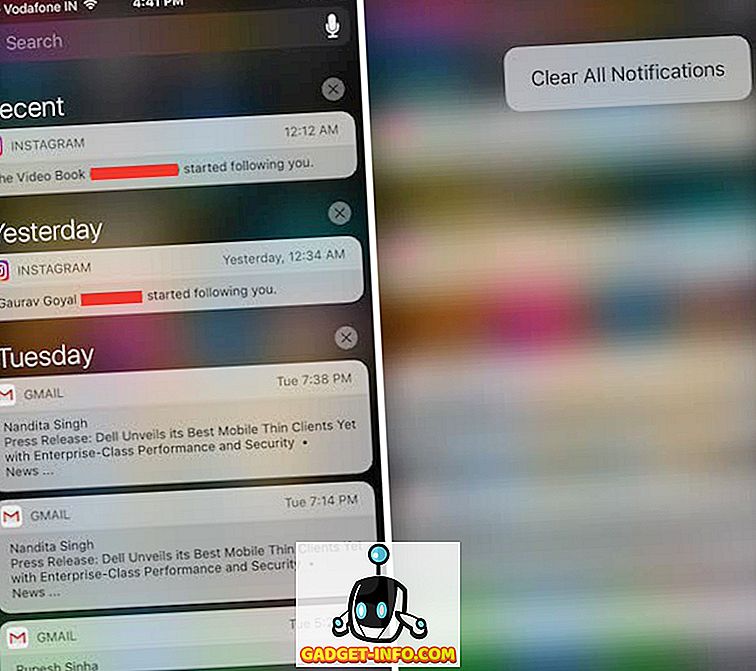
3. Тастатура
Тастатура је такође побољшана за 3Д Тоуцх. Док уносите текст, било где на иПхоне уређају, корисници могу једноставно 3Д Тоуцх на тастатури да га промене у трацкпад. Тачпед може да се користи за померање курсора по екрану и позиционирање тачно тамо где корисник жели.
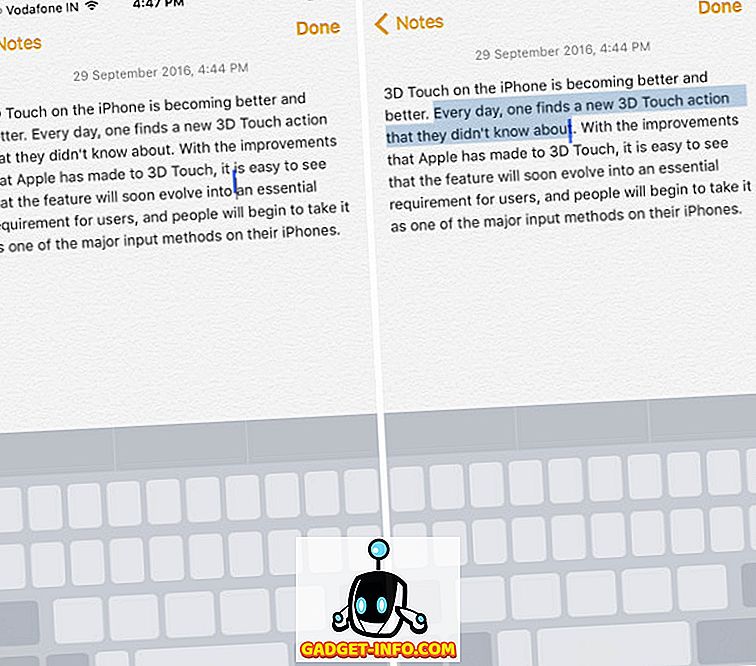
Трацкпад се такође може користити за одабир текста . Све што корисници треба да ураде је да им олакша додир, а затим поново притиснете јаче да бисте почели да бирате текст.
4. Апп Свитцхер
Притиском на кућни тастер два пута, за приступ апликацији Апп Свитцхер је лако, али постоји алтернативни начин да се то уради, користећи 3Д Тоуцх. Морам вас упозорити, мада, ово би могло потрајати да се навикнете на то, али када једном то схватите, никада више нећете желети да поново притиснете дугме за почетак.
Кад год желите да приступите апликацији за пребацивање апликација на вашем иПхоне-у са 3Д додиром, једноставно додирните 3Д на левој ивици екрана. Када добијете повратну информацију из телефона, притисните јаче и ући ћете у Апп Свитцхер.
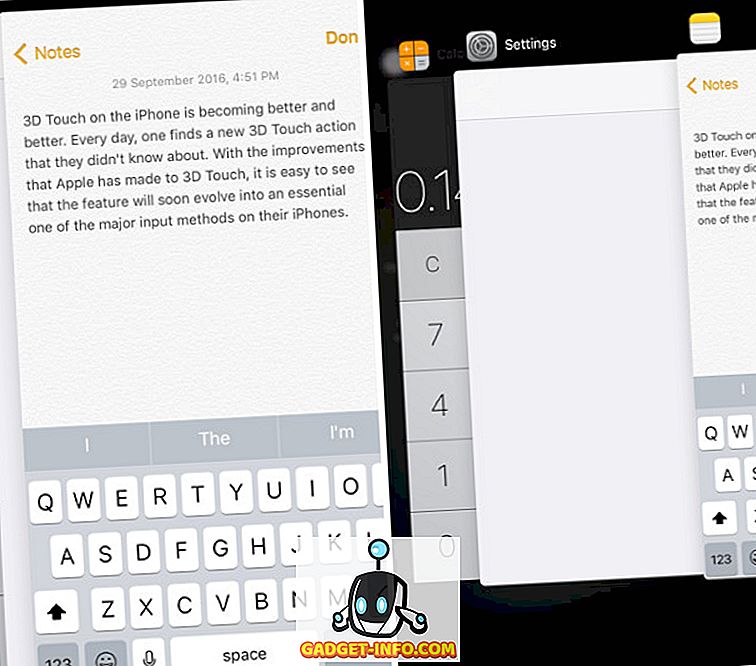
Још једна велика употреба овог трика је брзо пребацивање између апликација. Када се налазите у апликацији и желите да се пребаците на последњу отворену апликацију, брзо, једноставно 3Д додир на левој ивици екрана, затим превуците прстом до десне ивице екрана, а ваш иПхоне ће се пребацити на последњу отворену апликацију у Апп Свитцхер. Прилично цоол, зар не?
5. Превиев Сафари Табс
Још једна одлична употреба 3Д Тоуцха је могућност прегледа онога што се налази на картици, без потребе да се заправо пребацујете на њега.
- Можете једноставно да притиснете дугме за пребацивање картица у Сафарију, а затим чврсто притиснете на картицу коју желите да прегледате. Затим, ако желите да се пребаците на картицу коју прегледате, једноставно је оштрије притисните на њу и она ће се појавити на екрану.

6. Добијте упутства до куће и посла
Ако користите Аппле мапе или Гоогле мапе и ако сте у апликацијама поставили локације за рад и дом, можете једноставно 3Д додирнути иконе апликација на почетном екрану. Ово ће вам дати опције за „ Упутите се до куће “ и „ Упутите се до посла “, тако да можете директно да идете.
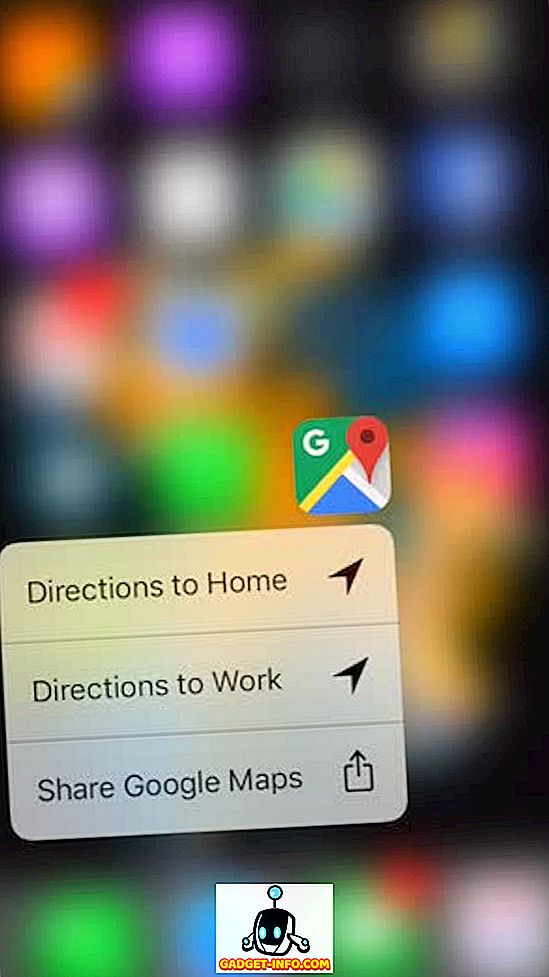
7. Аларми, штоперица и тајмери
Подешавање аларма никада није било заиста тешко, али је увек било боље ако се задатак може обавити у мање корака. Ово је тачно где се 3Д додирне у кораку. Можете једноставно 3Д додирнути на апликацији за сат на почетном екрану да бисте добили опције за " Креирање аларма ", " Покретање штоперице " и " Покрени тајмер ". Можете једноставно додирнути било коју од три опције да бисте их директно поставили у апликацији за сат.
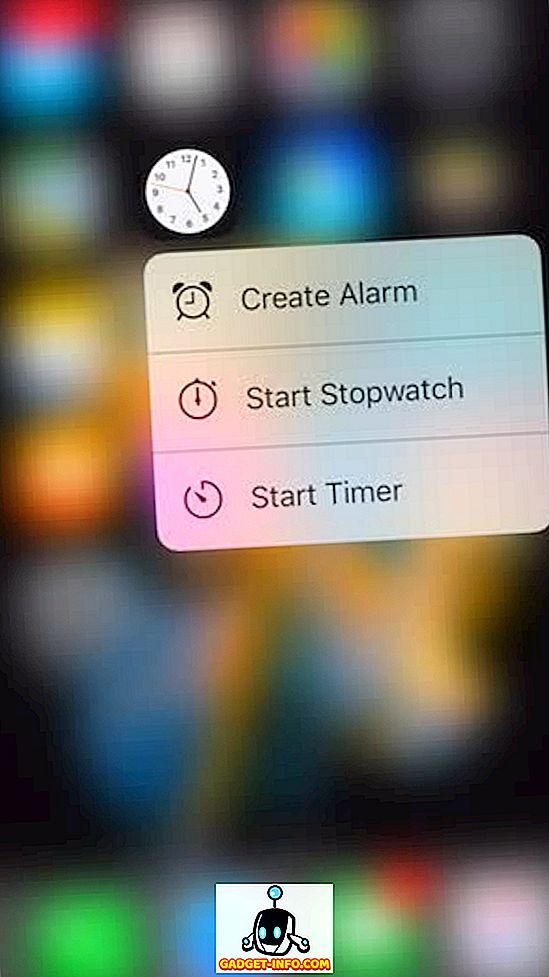
8. Брзе акције у апликацији Маил
Ако користите подразумевану апликацију Аппле Маил на иОС-у, можете да користите овај 3Д Тоуцх трик да бисте брзо одговорили на е-поруке. Када гледате е-поруку, једноставно додирните 3Д икону профила пошиљаоца да бисте добили опције за слање е-поште. Ако се пошиљалац налази у вашој листи контаката и имате сачувани број телефона, чак ћете добити опције за текст или их позвати.
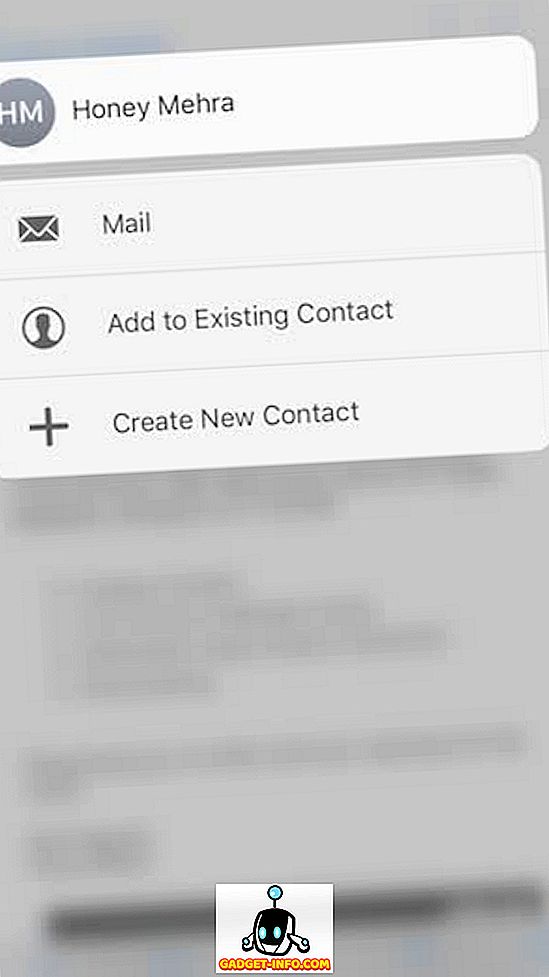
9. Пеек ин Пхотос Апп
Ако не желите да покренете апликацију Фотографије, сваки пут када желите да погледате неке од најновијих снимљених фотографија или репродукујете ставку из окна сећања, можете једноставно 3Д додирнути апликацију „Фотографије“ на почетном екрану, и добићете опције за преглед најновијих слика, тражење слика, омиљених итд.
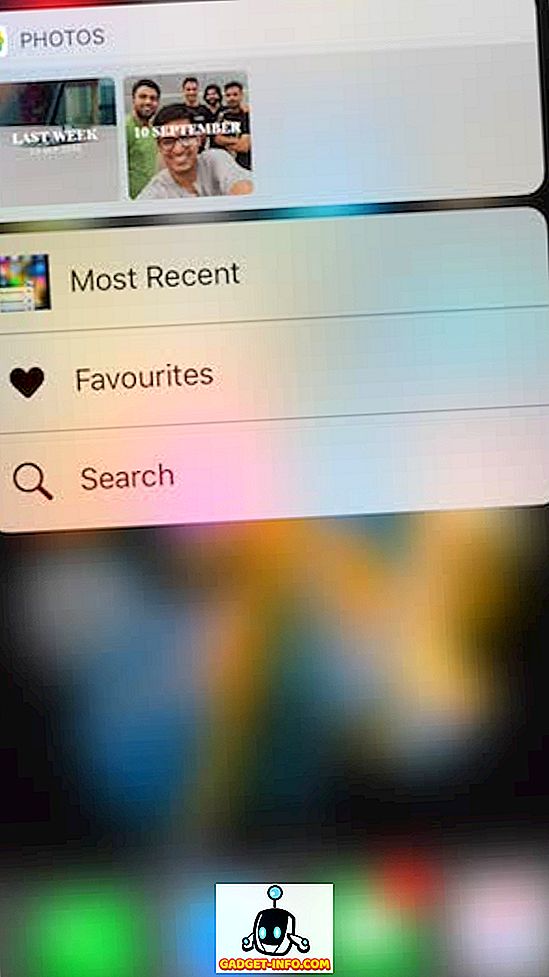
10. 3Д Додирните на почетном екрану
Шансе су да свакодневно користите много апликација. Али, јесте ли знали да можете 3Д Тоуцх на готово било којој од апликација које имате на свом иПхонеу? На пример, можете 3Д Тоуцх на Адобе Лигхтроом апликацији да бисте добили опције „Таке Пхото“, „Таке Селфие“ и „Едит Ласт Пхото“. Слично томе, можете да 3Д додирнете на икони диск јединице да бисте претраживали или учитали фотографије.
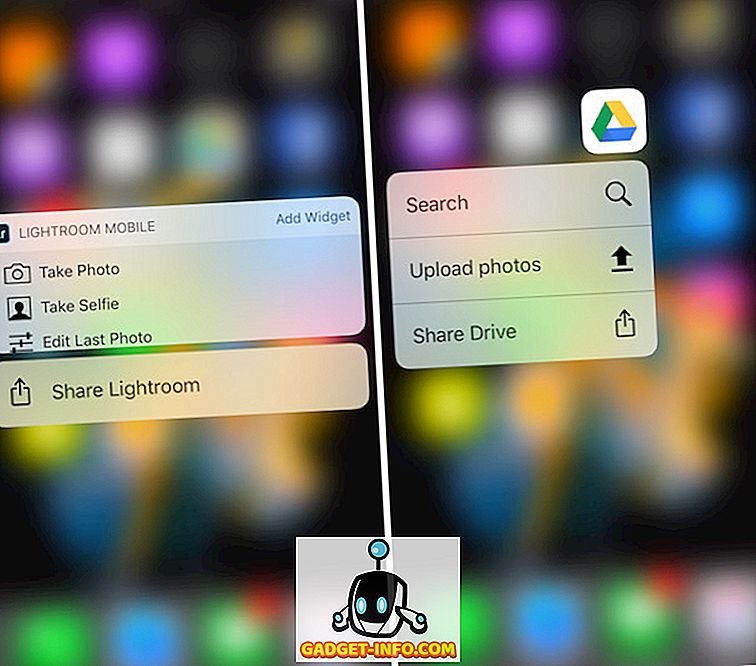
Ако 3Д додирнете на апликацији која нема дефинисане 3Д Тоуцх радње, ипак ћете добити опцију да делите апликацију, узгред.
11. Пеек у порукама
У апликацији за поруке, 3Д Тоуцх омогућава много занимљивих могућности. На пример, када примите поруку, уместо да тапнете на поруку да бисте је отворили, можете једноставно 3Д додирнути на њој, да завирите . Овде ћете моћи да прочитате поруку, а ако повучете нагоре, добићете опције Одговори, пошаљите Брзи одговор или једноставно означите поруку као прочитану . Једна одлична карактеристика овог питања је да ако завирите у поруку и не отворите је, пошиљалац неће добити потврду о читању, чак и ако сте их укључили.
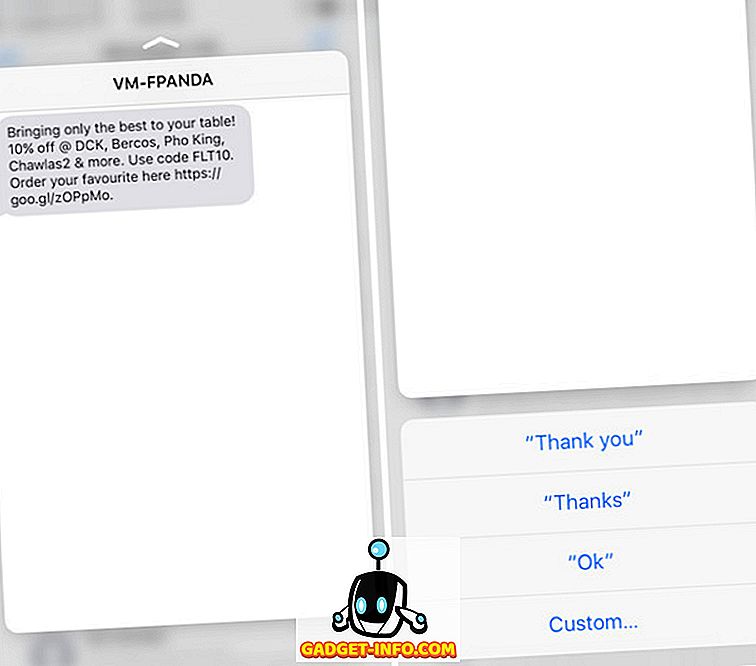
12. Порука или Позиватељ у порукама
У апликацији за поруке можете да 3Д додирнете слику контакта за било ког пошиљаоца, да бисте добили различите опције као што су „ Креирај нови контакт “, „ Порука “, „ Позови “, итд. Можете то да користите да бисте брзо креирали контакт, када пријатељ вам шаље текст из новог броја или позива особу која вам је послала поруку.
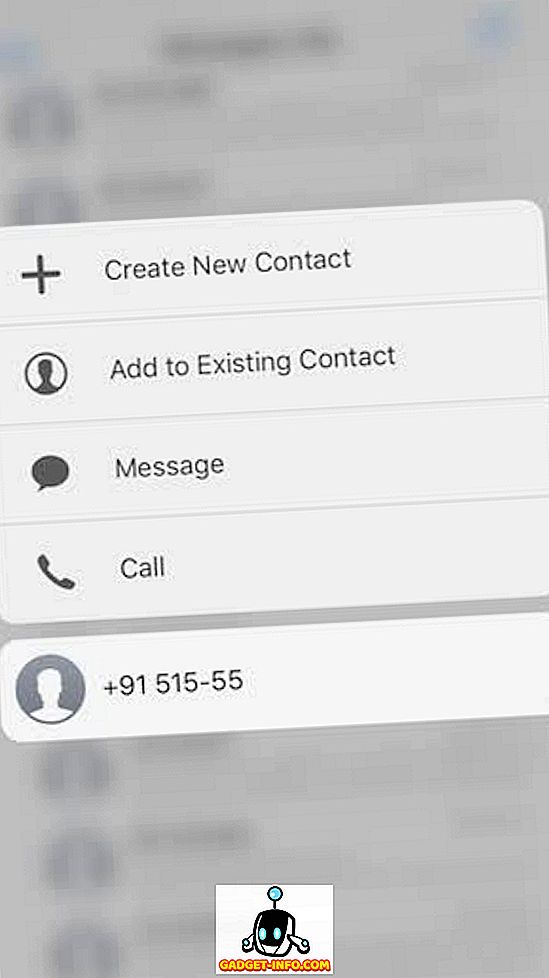
13. Приоритетирајте преузимање апликација
Да ли знате тај осећај када покушате да преузмете много апликација одједном, а онда на крају чекате да се апликације преузму, полако? Па, са 3Д Тоуцх-ом, можете заправо дати приоритет апликацијама које желите да ваш иПхоне прво преузме. Једноставно 3Д Додирните апликацију коју желите да одредите по приоритету и, у менију који се појави, додирните „ Приоритет за преузимање “. иОС ће затим покушати да се прва преузме апликација коју сте одредили по приоритету.
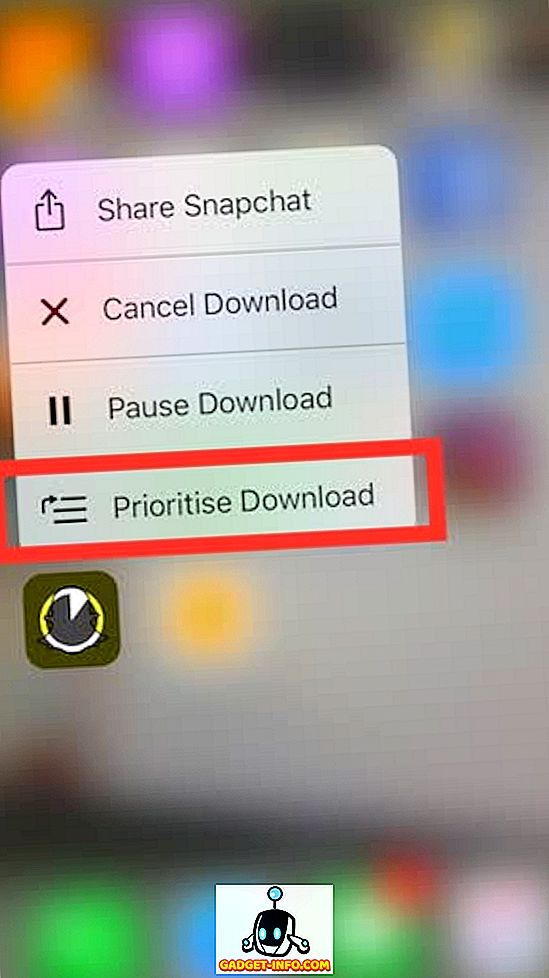
14. Ливе Валлпаперс
Ако желите, можете поставити живу фотографију као позадину, а затим на закључаном екрану можете да 3Д додирнете позадину да бисте је анимирали. Да бисте то урадили, следите доле наведене кораке:
- Идите у Подешавања -> Позадина и додирните “ Изабери нову позадину ”.
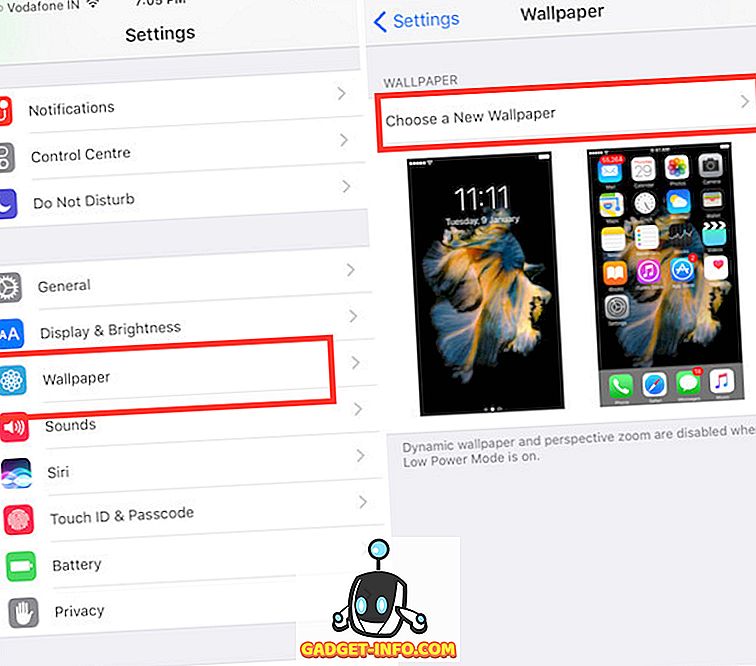
- Изаберите слику коју сте снимили или једну од подразумеваних од компаније Аппле.
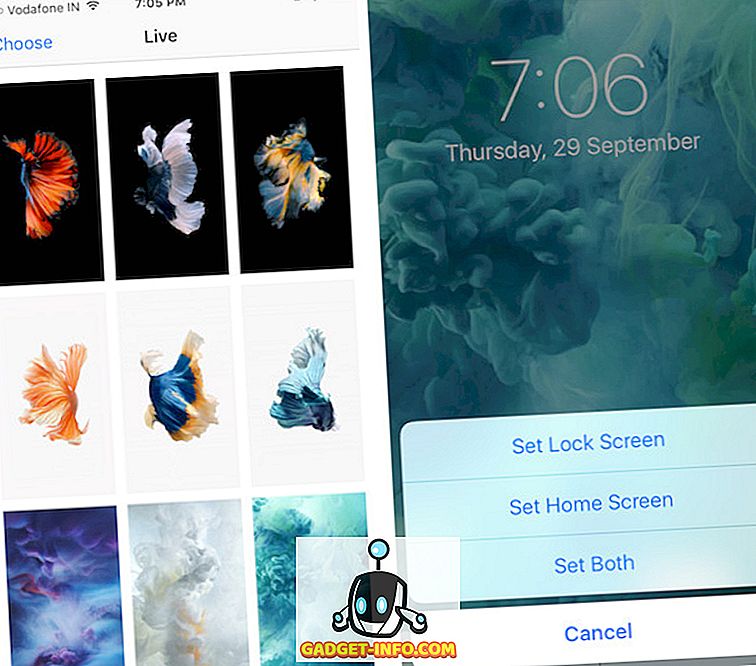
- Када поставите слику уживо као позадину, једноставно додирните 3Д на њој у закључаном екрану и видећете да је анимирана.
15. Прегледајте слике без напуштања апликације камере
Користећи 3Д Тоуцх, можете прегледати слике без напуштања апликације Цамера на вашем иПхоне уређају. Једноставно 3Д Додирните минијатуру слике у доњем левом углу корисничког интерфејса апликације Цамера, а прст можете померати лево или десно да бисте се кретали кроз све слике у библиотеци фотографија. Када пустите, преглед се завршава и поново сте у апликацији Цамера.
Ово је дефинитивно лакше него повлачење горе или доле са фотографије да бисте се вратили на камеру.
Користите ове 3Д Тоуцх Трицкс како би побољшали своје иПхоне искуство
То су били 15 згодних 3Д тоуцх трикова које бисте требали користити на вашем иПхонеу. Ако почнете да користите ове трикове у свакодневном коришћењу иПхоне-а, сигурни смо да ћете почети да волите технологију, а ви ћете бити у могућности да продуктивнији на свом Аппле уређају него што већ јесте.









